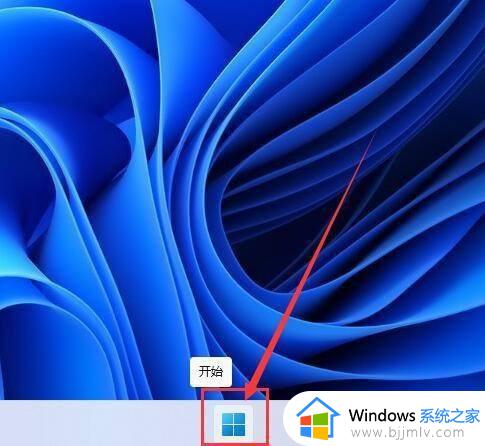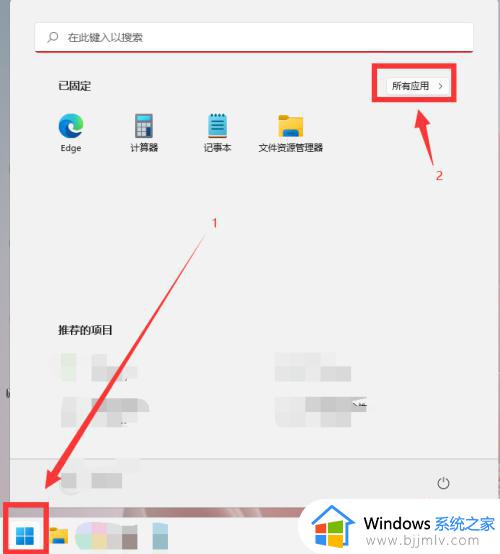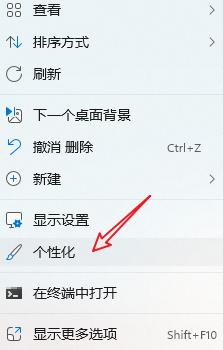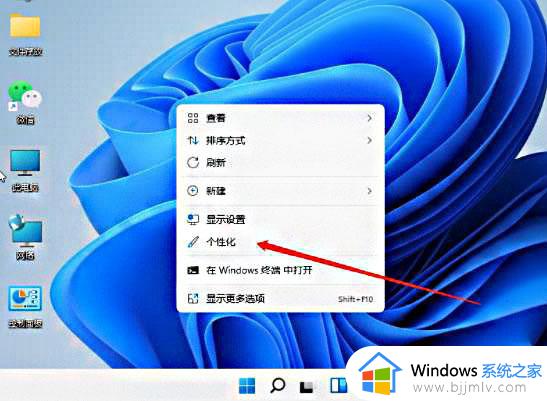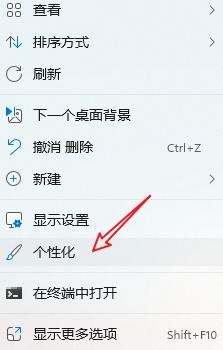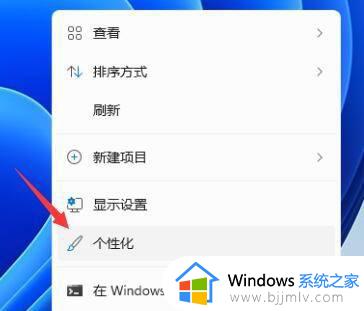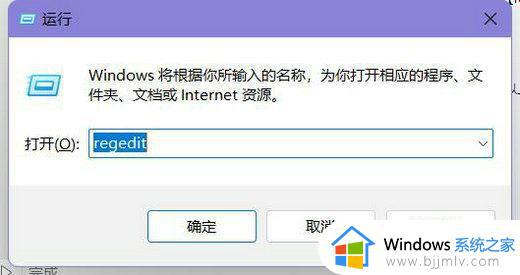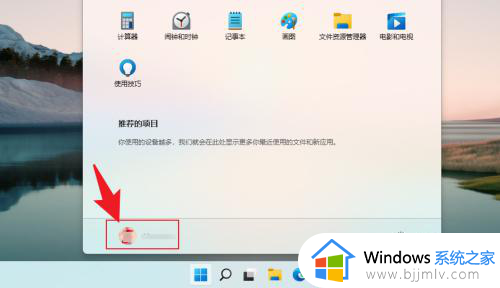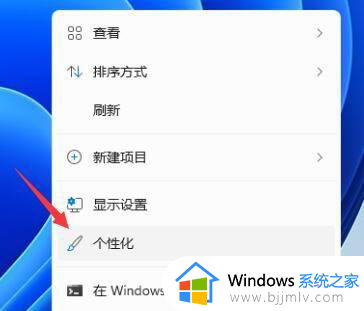更改taskbar颜色windows11设置方法 windows11如何更改taskbar颜色
更新时间:2023-04-28 09:24:06作者:runxin
其实在windows11电脑中taskbar就是我们所熟悉的任务栏,而微软这款全新的系统对于任务栏的颜色也进行调整,因此导致一些用户在对windows11系统进行个性化设置时也想要对taskbar颜色进行更改,可是windows11如何更改taskbar颜色呢?小编就来教大家更改taskbar颜色windows11设置方法。
具体方法:
1、在桌面右击,选择个性化按钮。
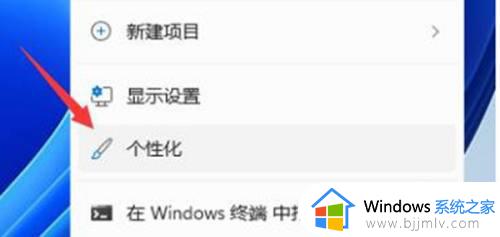
2、选择好个性化之后,点击里面的颜色选项。
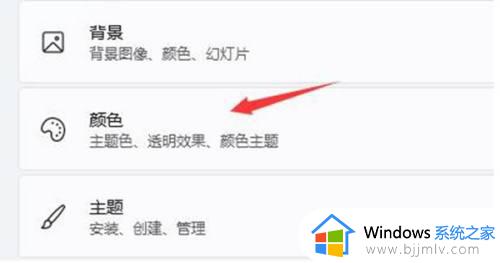
3、点击颜色选项之后,再点击下拉菜单的自定义选项。
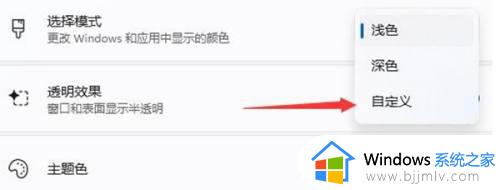
4、点击自定义之后,在下方的选择你的默认windows模式中可以更改任务栏的颜色。
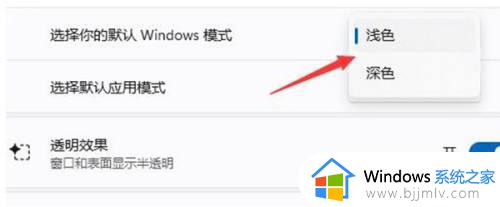
关于更改taskbar颜色windows11设置方法就和大家讲解到这了,还有不懂得用户就可以根据小编的方法来操作吧,希望能够帮助到大家。